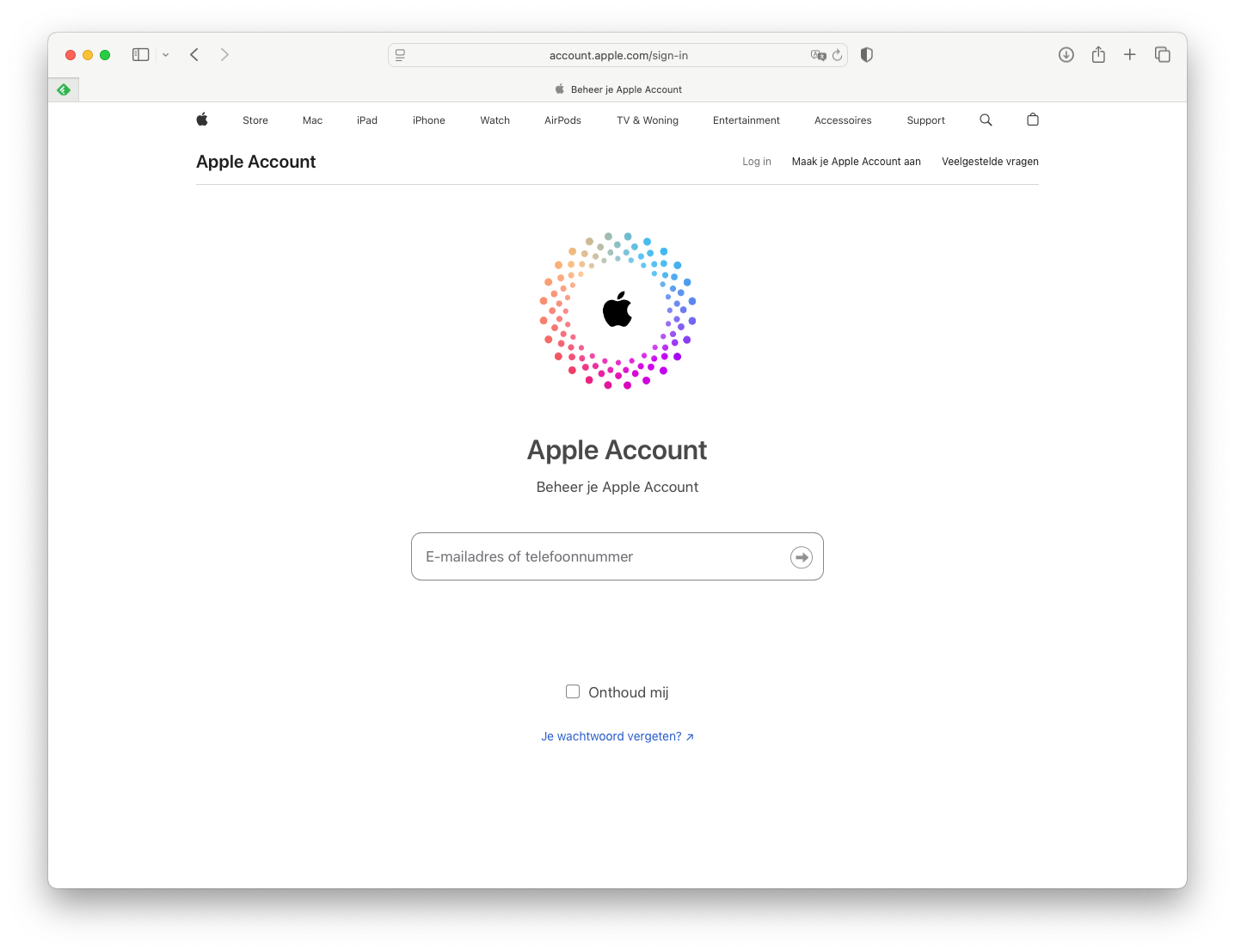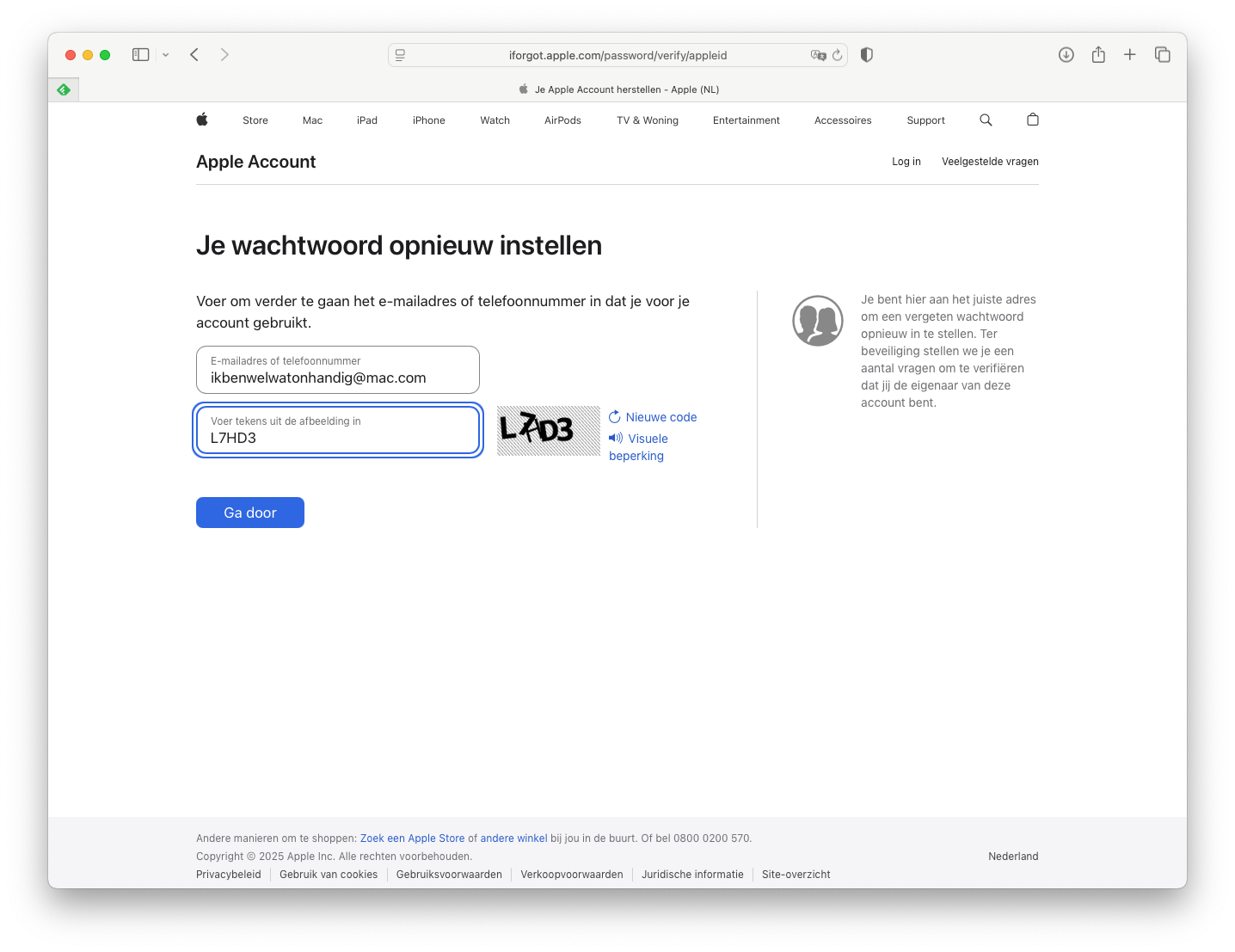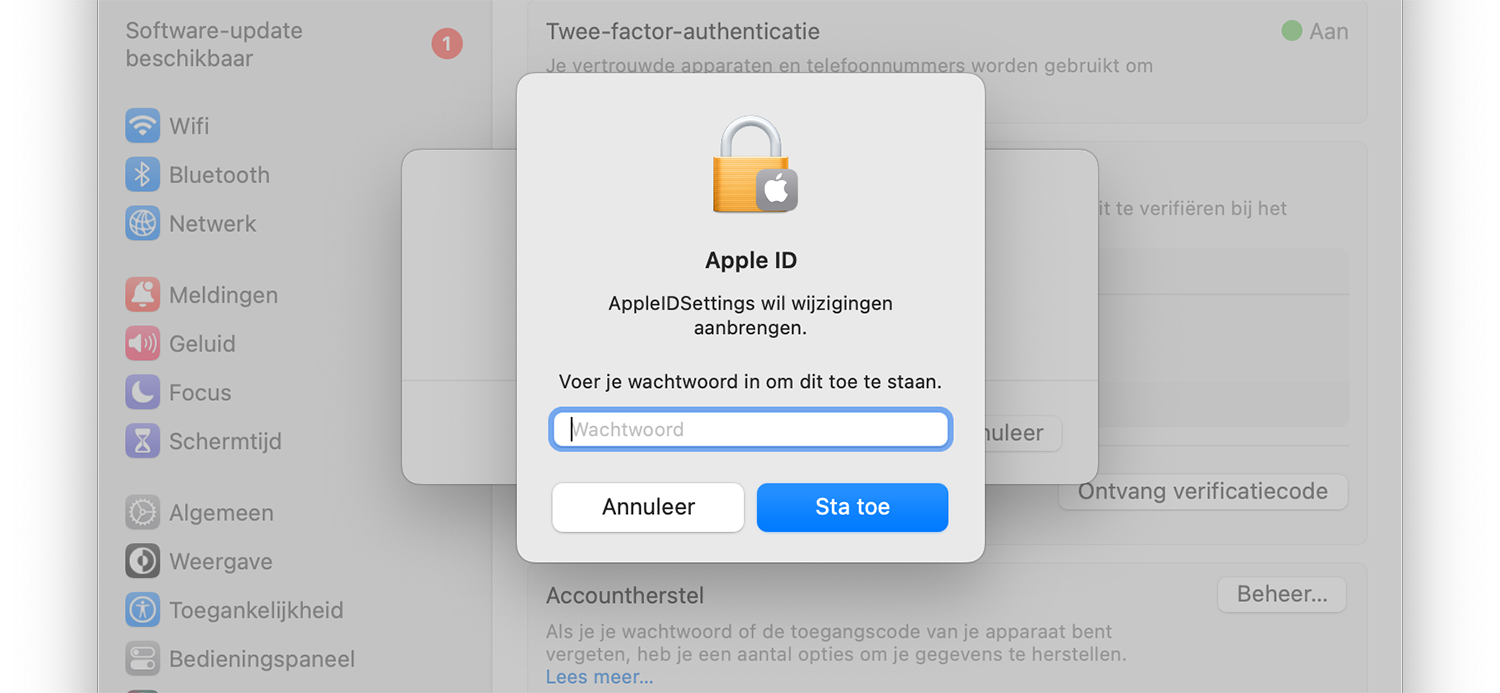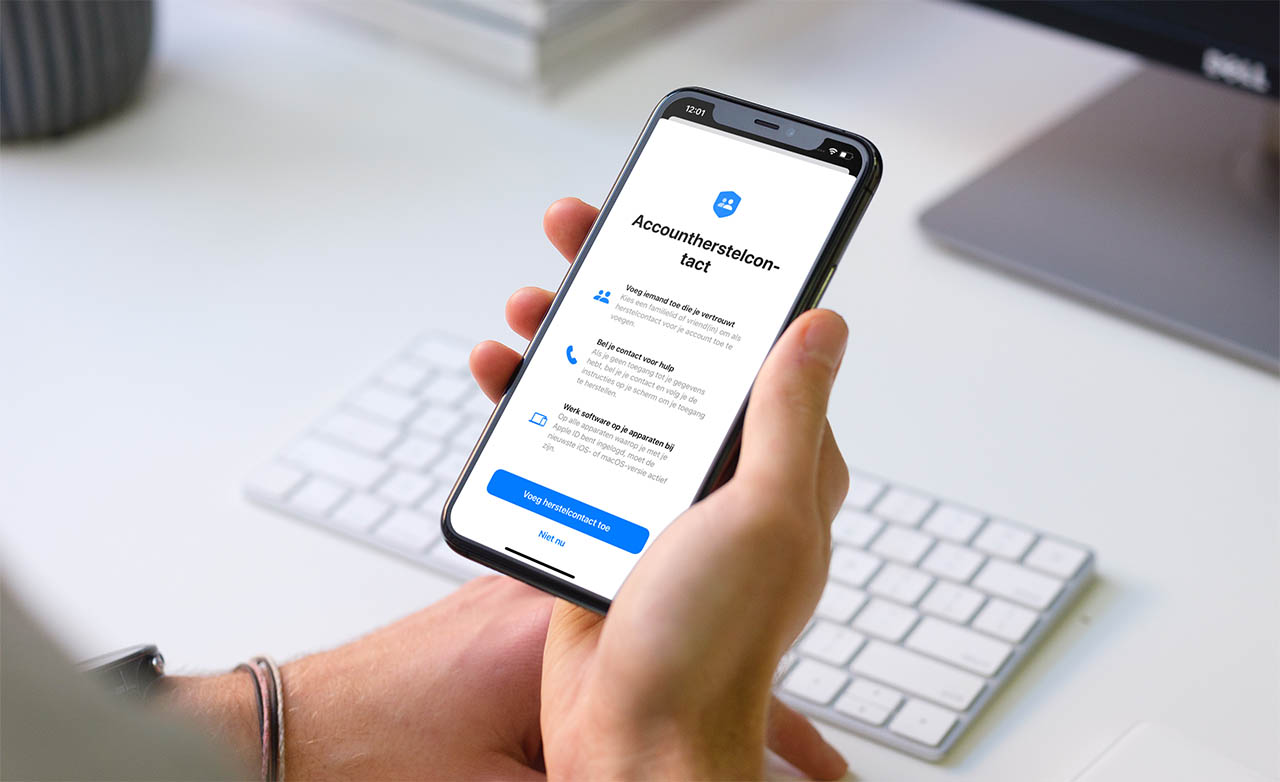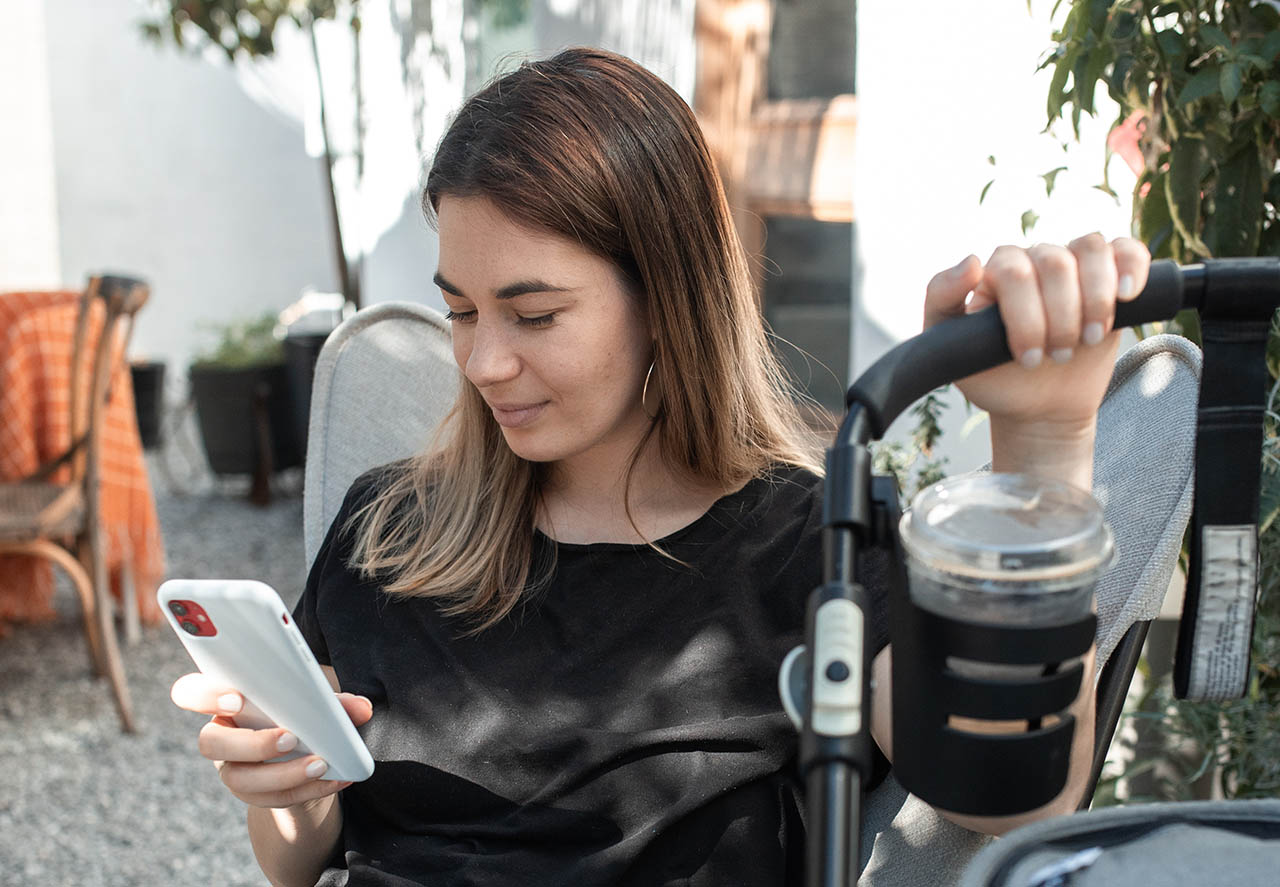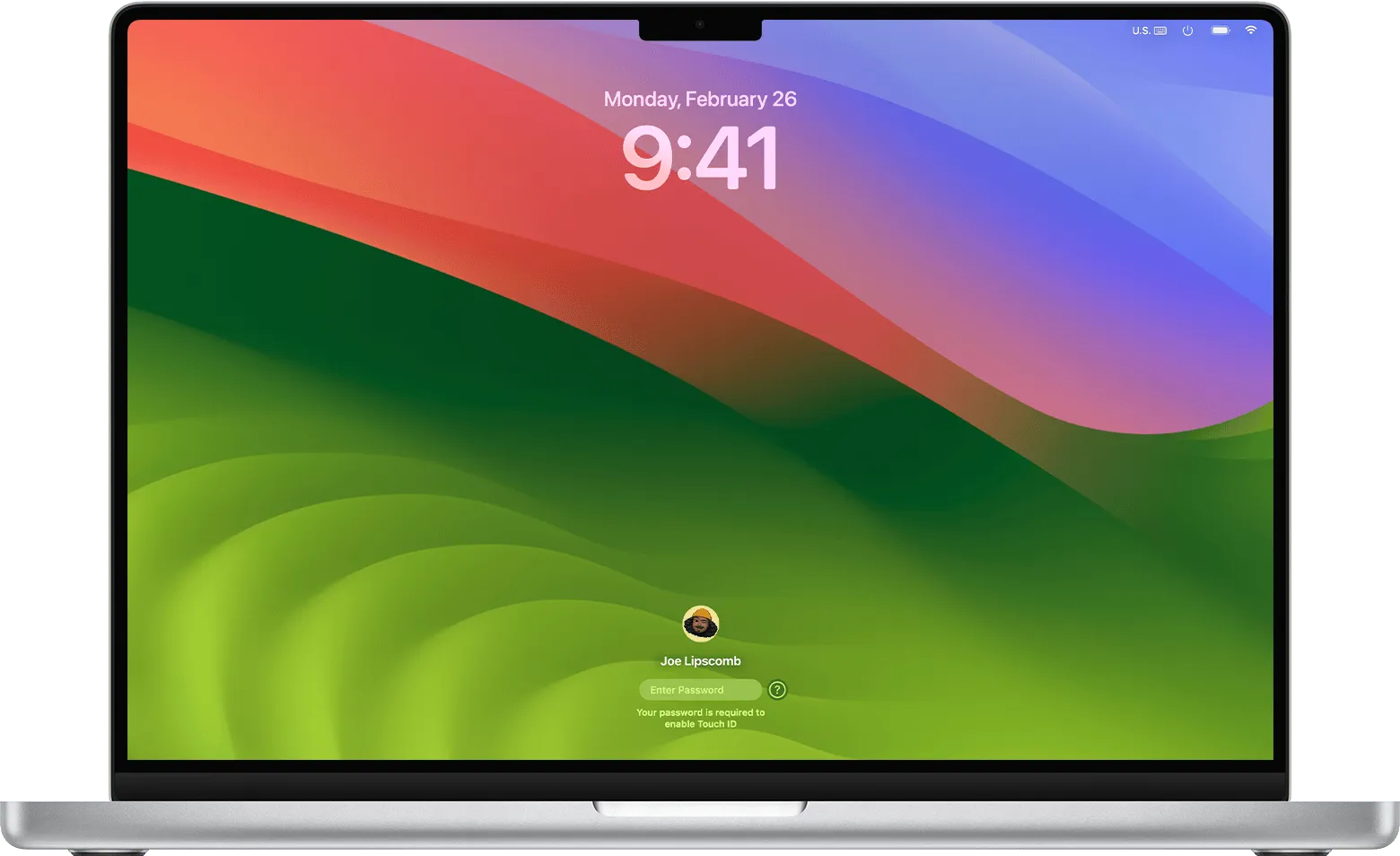Apple Account wachtwoord vergeten? Zo krijg je weer toegang tot je account
Je hebt een Apple Account (voorheen Apple ID) nodig om een iPhone, iPad of Mac te kunnen gebruiken. Een Apple Account bestaat uit een e-mailadres en een zelfgekozen wachtwoord. Maar wat kun je doen als je je Apple ID-wachtwoord vergeten bent? In deze tip laten we je zien hoe je je Apple Account wachtwoord kunt herstellen, zodat je weer toegang hebt tot je eigen Account.
Apple Account-wachtwoord herstellen via website
De manier om een vergeten Apple ID-wachtwoord te herstellen via de Apple ID-website verschilt per beveiligingsmethode. Alles rondom je Apple Account kun je regelen op de website https://account.apple.com, waar je kunt aangeven dat je je wachtwoord vergeten bent. Maar het kan ook rechtstreeks op https://iforgot.apple.com/.
Maak je gebruik van tweefactorauthenticatie, dan werkt het als volgt:
- Ga naar de Apple ID-website voor vergeten wachtwoorden.
- Voer je Apple ID in. Dit is meestal je eigen e-mailadres. Je kan dit eventueel opzoeken op een iPhone, iPad of Mac. Op een iPhone en iPad ga je naar Instellingen > je naam en op een Mac ga je naar Systeemvoorkeuren > iCloud.
- Voer eventueel ter verificatie het volledige telefoonnummer in dat je gebruikt met je Apple ID.
- Je lijst met vertrouwde apparaten komt in beeld. Naar deze apparaten wordt een melding gestuurd waarmee je je wachtwoord opnieuw kan instellen.
- Tik bij de melding op Toestaan en voer je toegangscode in. Kies nu een nieuw wachtwoord en tik op Wijzig.
Gebruik je tweestapsverificatie, dan herstel je je Apple ID-wachtwoord als volgt:
- Ga naar de Apple ID-website voor vergeten wachtwoorden.
- Klik daar op Je Apple ID of wachtwoord vergeten?
- Voer je Apple ID in. Dit is meestal je eigen e-mailadres. Je kan dit eventueel opzoeken op een iPhone, iPad of Mac. Op een iPhone en iPad ga je naar Instellingen > je naam en op een Mac ga je naar Systeemvoorkeuren > iCloud.
- Voer de herstelcode in die je gekregen hebt na het instellen van tweestapsverificatie.
- Kies een vertrouwd apparaat uit de lijst. Voer vervolgens de code in die op het vertrouwde apparaat weergegeven wordt.
- Maak een nieuw wachtwoord aan en kies voor Stel wachtwoord opnieuw in.
Heb je geen tweefactorauthenticatie of tweestapsverificatie ingesteld en gebruik je de beveiligingsvragen voor je Apple Account, volg dan de stappen hieronder. Je kan deze stappen ook volgen als je niet zeker weet hoe je account beveiligd is:
- Ga naar de Apple Account-website voor vergeten wachtwoorden.
- Voer je Apple ID in. Dit is meestal je eigen e-mailadres. Je kan dit eventueel opzoeken op een iPhone, iPad of Mac. Op een iPhone en iPad ga je naar Instellingen > je naam en op een Mac ga je naar Systeemvoorkeuren > iCloud.
- Kies ervoor om je wachtwoord opnieuw in te stellen.
- Je kan nu kiezen uit twee opties: herstellen via beveiligingsvragen of via e-mail. Weet je de antwoorden op je beveiligingsvragen, dan selecteer je die optie. Wil je liever een e-mail krijgen, dan kies je voor Ontvang een e-mail.
- Volg daarna de verdere stappen bij het beantwoorden van de beveiligingsvragen of de instructies in de e-mail om je wachtwoord te herstellen.
Apple ID wachtwoord herstellen via iPhone, iPad en Mac
Je kan ook je wachtwoord opnieuw instellen op een iPhone, iPad en Mac, maar dit kan alleen als je tweefactorauthenticatie ingesteld hebt. Het werkt ook alleen als je op het gekozen apparaat reeds ingelogd bent. Volg daarna deze stappen:
iPhone en iPad
- Ga naar Instellingen > je naam > Inloggen en beveiliging.
- Tik dan op Wijzig wachtwoord.
- Voer nu je toegangscode van je iPhone of iPad in.
- Bij Nieuw voer je een nieuw wachtwoord in. Bij Verifieer herhaal je je nieuwe wachtwoord. Het wachtwoord moet bestaan uit minimaal acht tekens, een cijfer, een hoofdletter en een kleine letter.
Mac
- Open Systeeminstellingen en klik bovenin op je accountnaam.
- Klik op Inloggen en beveiliging.
- Kies nu voor Wijzig wachtwoord.
- Voer nu eerst het wachtwoord van je Mac in. Daarna kies je een nieuw Apple Account wachtwoord.
Lukt dit niet? Dan vind je op hetzelfde scherm de optie Herstelmethoden, waar Apple meerdere opties noemt om je wachtwoord te achterhalen of opnieuw in te stellen.
Toestel van familie of vrienden gebruiken bij vergeten Apple Account-wachtwoord
Als je geen eigen toestel meer hebt, maar toch je Apple ID-wachtwoord wil achterhalen, dan kan dat met een iPhone of iPad van een vriend of familielid. Je gebruikt hiervoor de Zoek mijn iPhone-app. Dit werkt als volgt:
- Open op het geleende toestel de Zoek mijn iPhone-app.
- Ga naar het inlogscherm. Als je al ingelogd bent met het Apple ID van de eigenaar van het toestel, log je eerst uit.
- Zorg dat het veld bij Apple ID leeg is. Staat hier de Apple Account van de eigenaar, haal dit dan weg.
- Tik nu op Apple ID of wachtwoord vergeten? en volg de aanwijzingen.
Je kan deze stappen ook proberen op een toestel in de Apple Store. Vraag naar de medewerkers die je daarbij kunnen helpen.
Wat zijn de vereisten voor een Apple Account-wachtwoord?
Apple stelt een aantal eisen aan een Apple Account-wachtwoord:
- Het wachtwoord moet bestaan uit minstens acht tekens.
- Het wachtwoord moet een cijfer, een hoofdletter en een kleine letter bevatten.
- Gebruik van spaties, drie opeenvolgende gelijke tekens of een Apple ID-wachtwoord van het afgelopen jaar is verboden.
Een sterk Apple Account-wachtwoord bestaat dus uit een combinatie van cijfers en letters, met hoofdletters en kleine letters. Heb je moeite met het onthouden van je wachtwoord, gebruik dan een wachtwoordenapp voor iPhone en iPad. De meeste wachtwoordenapps kunnen ook suggesties geven voor sterke wachtwoorden.
Taalfout gezien of andere suggestie hoe we dit artikel kunnen verbeteren? Laat het ons weten!